Microsoft Excel - это мощное приложение, способное действовать в качестве полнофункциональной электронной таблицы и инструмент анализа данных. Хотя Excel полностью способна к некоторым мощным задачам манипуляций данных, иногда вам нужно сделать что-то простое, как слияние и нетменные ячейки. Это означает, что означает размещение значения одного на несколько клеток или две клетки в одну ячейку. Это именно то, что мы собираемся прикрыть в этом.
- трудности
- Продолжительность
- Что вам нужно
- Использование команды Merge и Center для объединения ячейки
- Использование команды Merge Cell для нежелательных ячеек в Microsoft Excel
- Использование функции CONCATENATE для слияния клеток в Microsoft Excel
Проверьте наши другие статьи для большего количества советов и трюков Excel.
трудности
Умеренный
Продолжительность
15 минут
Что вам нужно
- Настольный или ноутбук с Microsoft Excel
Содержание
- Использование команды Merge и Center для объединения ячеек
- Использование команды Merge Cell для нежелательных ячеек в Microsoft Excel
- Использование функции ConsateNate для объединения ячеек в Microsoft Excel
Использование команды Merge и Center для объединения ячейки
Самый простой способ объединить одну ячейку в несколько ячеек, используют команду merge и Center из главного меню. Эта команда принимает значение в левой части ячейки в левом правом языках или в правой самой ячейке на правом левом языках и помещает ее, прежде чем многие ячейки выбираются. Это особенно полезно, когда вы хотите, чтобы заголовок столбца накрыть несколько столбцов, например, в выборочной таблице, где мы хотели бы, чтобы мы хотели бы назвать «продажи Q1» для обозначения всех в первом квартале месяцев.
Шаг 1: Выберите ячейки, в которые вы хотите объединить, и нажмите команду merge и Center.
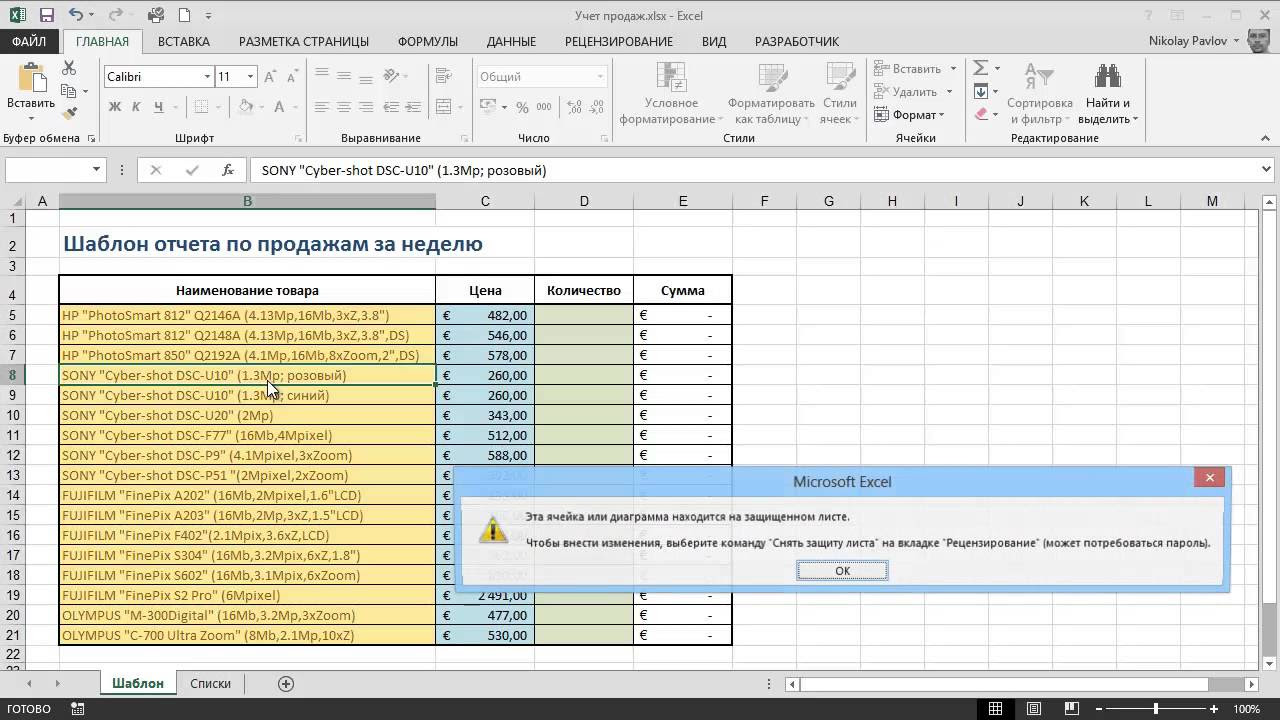 Шаг 2: Если вы просто нажмете кнопку merge и Center, то «продажи Q1» будут распространяться по три клетки и центрированы. Обратите внимание, что любые данные в клетках справа будут перезаписаны.
Шаг 2: Если вы просто нажмете кнопку merge и Center, то «продажи Q1» будут распространяться по три клетки и центрированы. Обратите внимание, что любые данные в клетках справа будут перезаписаны.
Шаг 3: Вы также можете выбрать merge через, а клетки будут объединены, но содержимое будет перемещено влево. Функция _merge клетки сделает то же самое в большинстве случаев.
Использование команды Merge Cell для нежелательных ячеек в Microsoft Excel
Это достаточно легко, чтобы не могли нерешать ячейки, которые вы объединили, используя команду Merge Cell.
Просто выберите ячейки, которые вы хотите несмотреть, и выберите unmerge клетки в раскрывающемся меню.
Использование функции CONCATENATE для слияния клеток в Microsoft Excel
Иногда мы хотим взять два колоннах и объединить их в одну, сохраняя информацию от обоих столбцов. В нашей выборке электронной таблицы мы хотели бы взять имя и фамилию и объединить их в клетку, содержащую полное имя.
Это легко делается с помощью функции ConcateNate. Мы создаем формулу в камере, где мы хотим заполнить полное имя. Формула находится в формате «= Concateнат (A1,« », B1), где A1 относится к левой части ячейки, B1 относится к правой ячейке, и средняя секция указывает, что мы хотим, чтобы данные, разделенные Пространство. Мы могли бы использовать любой символ, который нам нравится здесь. Обратите внимание, что любые данные в столбце, где необходимо объединить данные, будут перезаписаны.
Комментарии
Отправить комментарий